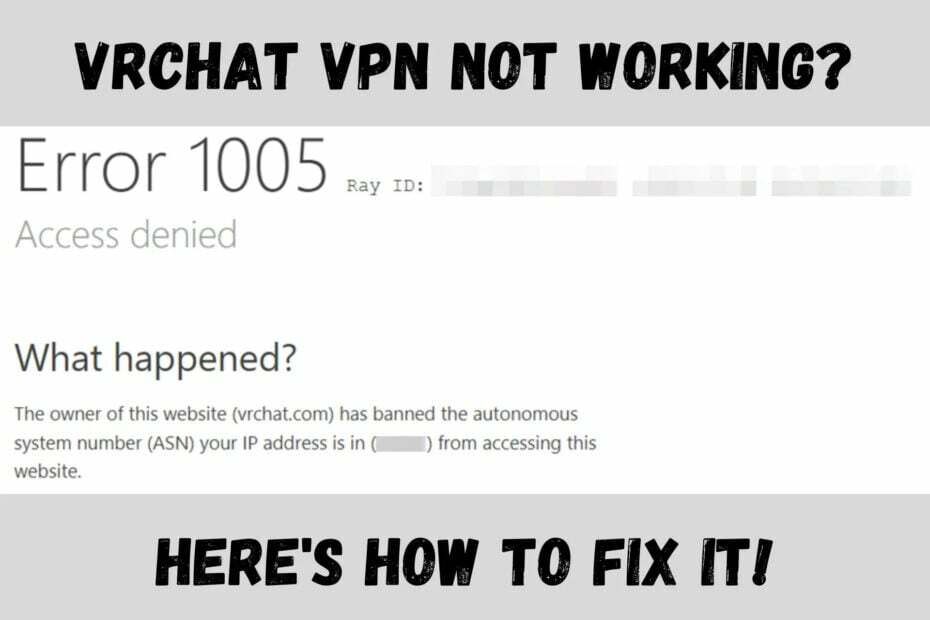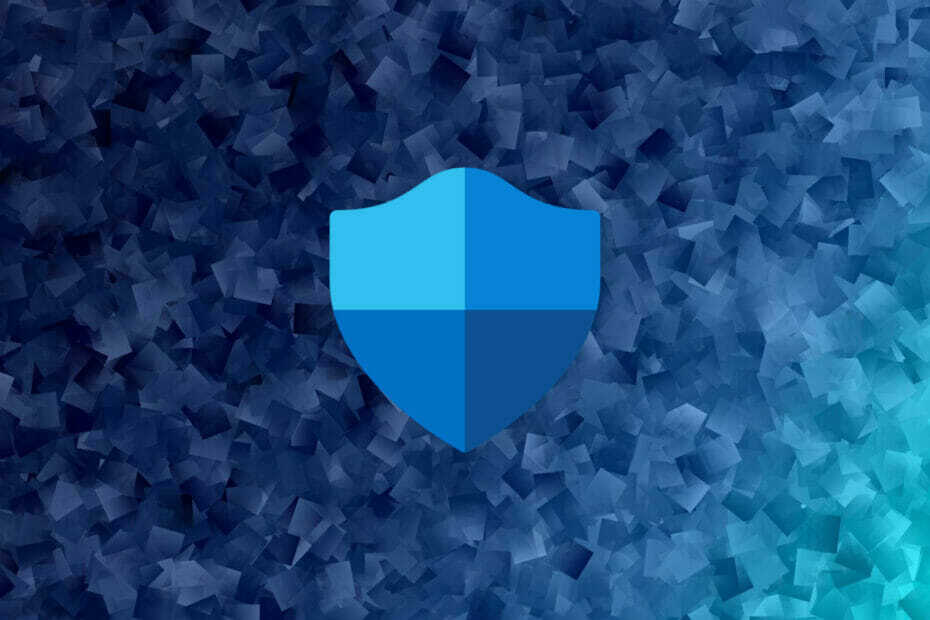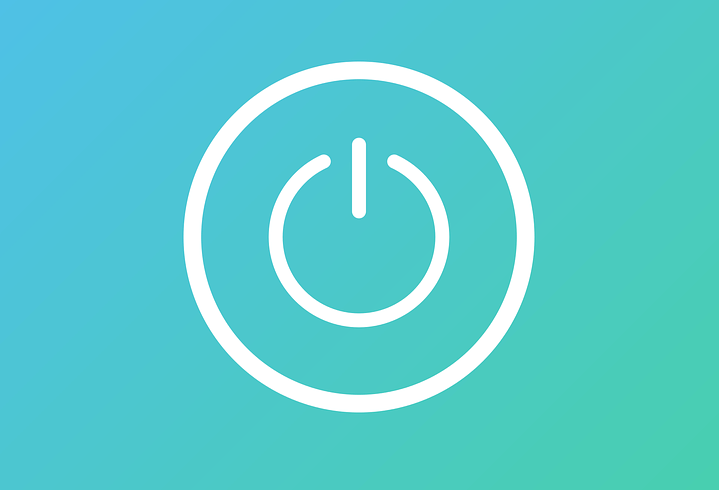
이 소프트웨어는 드라이버를 계속 실행하여 일반적인 컴퓨터 오류 및 하드웨어 오류로부터 안전하게 보호합니다. 간단한 3 단계로 모든 드라이버를 확인하세요.
- DriverFix 다운로드 (확인 된 다운로드 파일).
- 딸깍 하는 소리 스캔 시작 문제가있는 모든 드라이버를 찾습니다.
- 딸깍 하는 소리 드라이버 업데이트 새 버전을 얻고 시스템 오작동을 방지합니다.
- DriverFix가 다운로드되었습니다. 0 이번 달 독자.
Windows 10, 8을 사용하는 것은 쉽지만 시스템을 방금 설치하고 필수 팁과 요령을 배우고 싶거나 새로운 Windows 10, 8.1 업데이트에 더 익숙해 지기만하면 언제든지 전용 튜토리얼. 그 점에서 오늘 우리는 Windows 10, 8에서 자동 종료 예약.
'자동 종료'또는 '예약 종료'는 모든 Windows 시스템에서 찾을 수있는 기본 기능입니다. 이전 버전 플랫폼 또는 Windows 10, 8.1의 최신 릴리스에 대해. 가장 좋은 점은 일정을 관리 할 수 있다는 것입니다. Windows 10, 8은 훌륭하고 사용자 친화적 인 기능을 갖추고있어 1 분도 채 걸리지 않는 간편한 자동 종료 상호 작용. 따라서 Windows 8.1 노트북, 데스크톱 또는 태블릿을 올바르게 사용하는 방법을 배우려면 주저하지 말고이 단계별 가이드를 사용하십시오.
- 또한 읽으십시오: Windows 10은 사용자가 업데이트를 설치하지 않고 PC를 종료하도록 허용하지 않습니다.
안 자동 예약 종료 작업 실제로 사용하지 않고 Windows 10, 8 장치를 관리하려고 할 때마다 필요합니다. 예를 들어, 업데이트가 적용될 때이 기능을 사용할 수 있습니다. 영화를보고 그리고 당신은 떨어질 수 있습니다 죽어 또는 기기에서 시간이 오래 걸리는 작업을 수행하고 해당 프로세스에 의존하고 싶지 않을 때. 이러한 모든 상황 (뿐만 아니라)에서 자동 종료 솔루션은 귀하에게 완벽합니다. 어쨌든 Windows 8 장치에서 활성화하는 방법을 살펴 보겠습니다.
Windows 10의 자동 종료에 대한 간단한 가이드
Windows 8.1을 실행중인 경우이 가이드를 사용하여 컴퓨터의 자동 종료를 예약하세요. Windows 10을 설치 한 경우 아래로 스크롤하여 해당 솔루션을 찾습니다.
1. 먼저 키보드를 사용하고 R 버튼과 함께 Windows 키를 눌러 "운영”시퀀스.
2. 그런 다음 "taskschd.msc"를 누르고"확인 "을 누르십시오.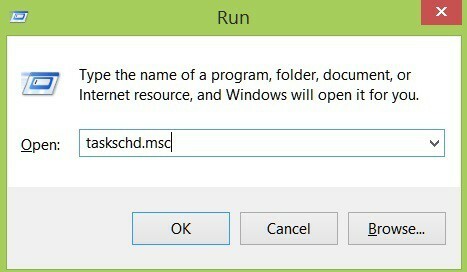
3. 그 후 작업 스케줄러 표시됩니다.
4. 거기에서 "작업 생성" 아래의 "행위" 배너.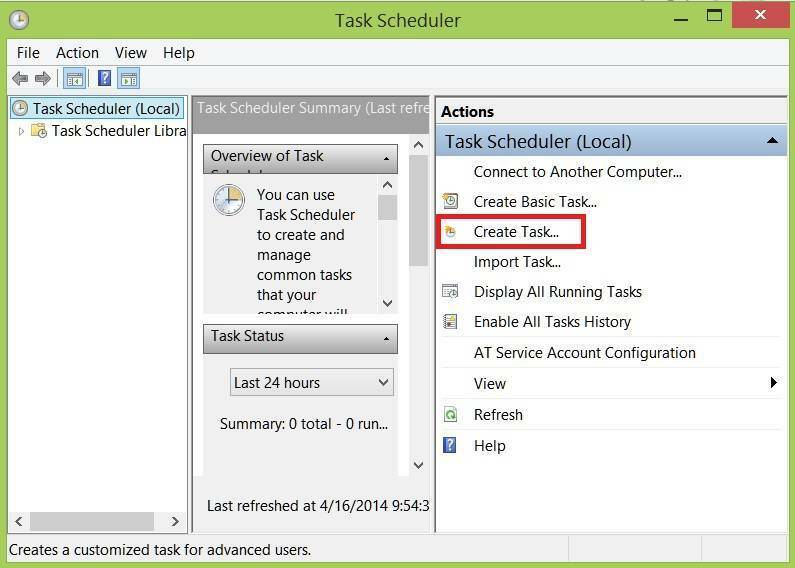
5. 이름 설정 새로운 행동 그런 다음 "트리거”.
6. 다음 창에서“새로운”을 선택한 다음 종료 설정을 지정한 다음“확인”을 눌러 확인합니다.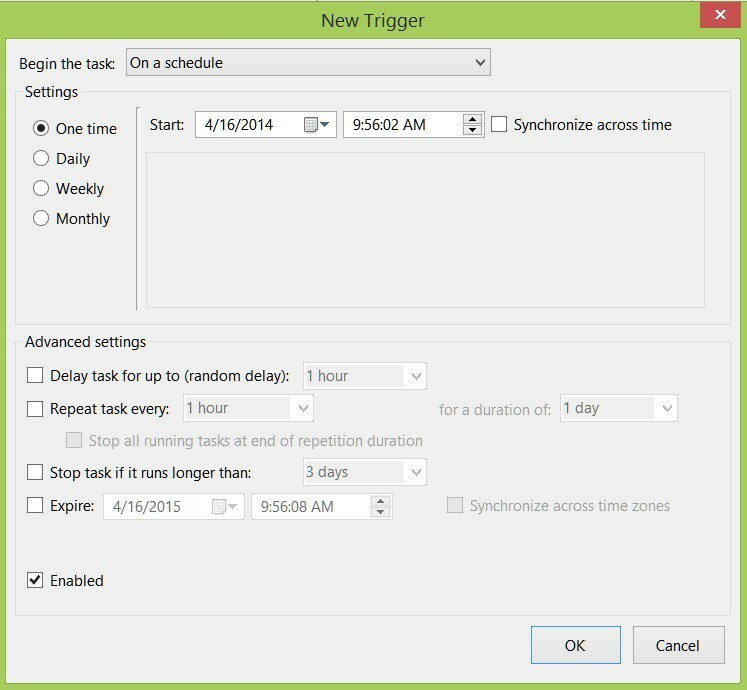
7. 다시“행위”탭을 클릭하고“새로운“.
8. "일시 휴업”을 탭하고“확인”을 클릭하여 확인합니다.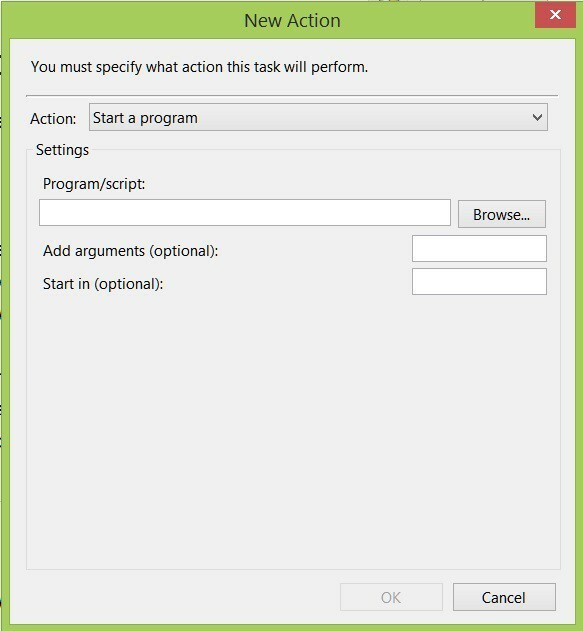
9. 이제 "조건 탭”를 확인하고“컴퓨터가 다음 시간 동안 유휴 상태 인 경우에만 작업을 시작합니다.”.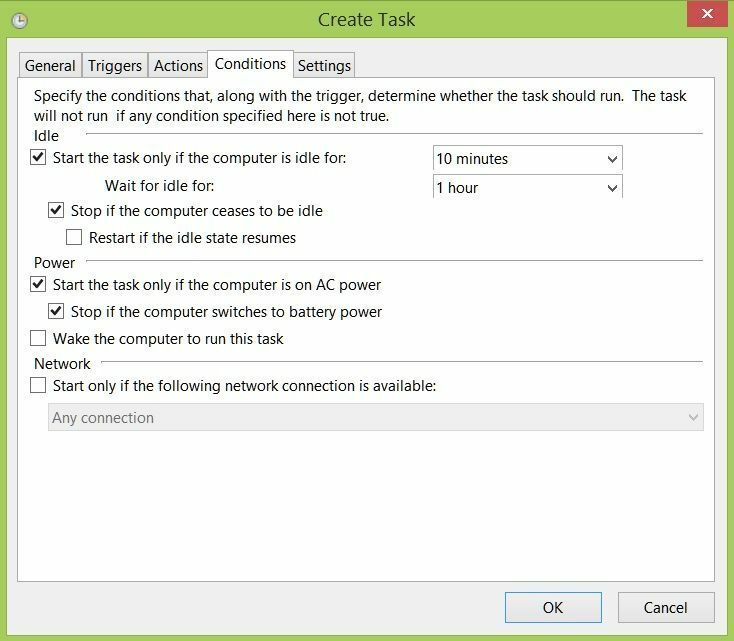
10. 필요에 따라 종료 시간을 설정하고“확인”.
Windows 10에는 종료를 예약하는 더 많은 방법이 있습니다. 예를 들어 실행 대화 상자 창, 명령 프롬프트 또는 PowerShell 창에서 간단한 종료 명령을 실행할 수 있습니다. 물론 Windows 8.1 에서처럼 작업 스케줄러를 사용하거나이 작업에 도움이되는 전용 소프트웨어를 설치할 수도 있습니다. 자세한 내용은 다음을 확인하십시오. 이 가이드.
그게 전부였다; 시스템이 자동으로 종료되도록하려면 Windows 8에서 자동 종료를 쉽게 예약 할 수 있습니다. 더 많은 단계별 가이드와 Windows 8 및 8.1 팁과 요령.
확인해야 할 관련 이야기 :
- FIX: Windows 10, 8.1에서 Dell XPS 15 종료 문제
- 수정: Windows 10에서 노트북이 종료되지 않음
- ShutdownBlocker로 강제 Windows 시스템 종료 및 재시작 방지